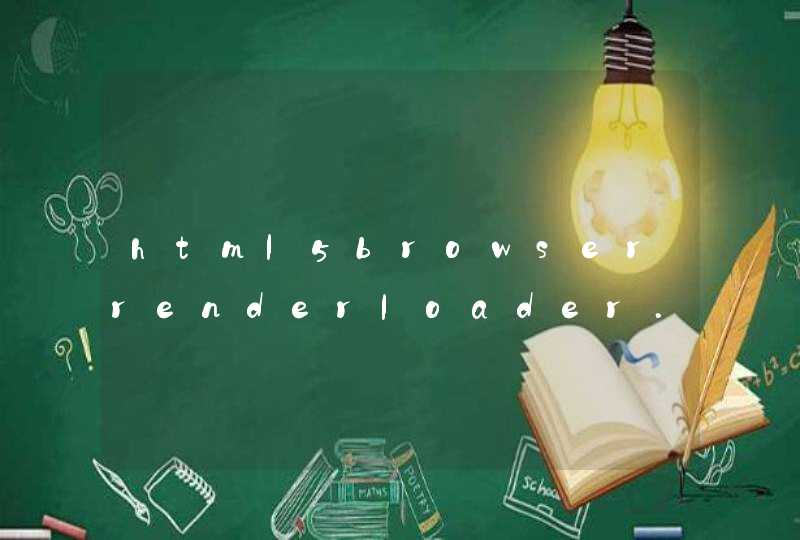一、首先,组装笔记本的前提是齐全的配件,同时还要选定合适参数的配件,根据自己的心理价位提前做好预算,按照预算购买相应的配件。
二、在组装笔记本之前所需要购置的计算机配件和需要考虑的地方:CPU 集成还是独立以及CPU的参数;主板支持类型,各种接口等;内存的容量;硬盘的容量,机械硬盘还是固态硬盘;风扇;显卡;电源;笔记本外壳:什么样的外壳才美观大方,并且容得下所有的配件?
三.在准备好所有配件之后,准备好工具(小型螺丝刀、钳子、剪刀、 胶带 )就可以开始组装了。组装步骤:
(1)最先把显卡、内存、CPU安装到主板上,按照相关配件的说明书和卡槽,进行组装,先把CPU、显卡、内存条用连接线把它们和主板相互连接起来,这个过程中要照着说明书进行,保证线不会插错位置,同时也保证笔记本能够正常工作。
(2)线接好之后,根据主板的卡槽和CPU、显卡、内存条的实际情况将它们固定在主板上,固定过程是使用螺丝和螺丝刀进行的。主板上的配件安装完成之后,将主板上的其他接线接好,然后再放入笔记本的主板凹槽处,用螺丝和螺丝刀进行固定。
(3)接下来进行风扇的安装,将风扇和主板连接好,再将风扇装入外壳的通风口处,用螺丝进行固定。风扇安装完毕后,笔记本外壳内部的安装基本完成,将带有键盘的壳放入主板上方,用螺丝固定后装入键盘。
(4)接着进行硬盘的安装,将电脑反过来放置,然后将硬盘装入硬盘的凹槽,并将其和主板连接好,再用螺丝进行固定。固定好之后,将保护硬盘部分的外壳安装用螺丝固定。
(5)最后就是进行电源的安装了,这一步很简单,直接将电源装入电源的凹槽就可以了。到这里计算机就基本安装完毕了,如果中间不出意外的话,计算机现在就可以正常启动了。
自己组装电脑所需原料:
CPU、主板、内存、显卡、硬盘、软驱、光驱、机箱电源、键盘鼠标、显示器、各种数据线/电源线
电源排型插座、器皿
组装步骤:
CPU的安装
第一步,稍向外/向上用力拉开CPU插座上的锁杆与插座呈90度角,以便让CPU能够插入处理器插座。
第二步,然后将CPU上针脚有缺针的部位对准插座上的缺口。
第三步,CPU只能够在方向正确时才能够被插入插座中,然后按下锁杆。
第四步,在CPU的核心上均匀涂上足够的散热膏(硅脂)。但要注意不要涂得太多,只要均匀的涂上薄薄一层即可。
CPU风扇的安装
第一步,首先在主板上找到CPU和它的支撑机构的位置,然后安装好CPU。
第二步,接着将散热片妥善定位在支撑机构上。
第三步,再将散热风扇安装在散热片的顶部——向下压风扇直到它的四个卡子锲入支撑机构对应的孔中
第四步,再将两个压杆压下以固定风扇,需要注意的是每个压杆都只能沿一个方向下。
最后一步,最后将CPU风扇的电源线接到主板上3针的CPU风扇电源接头上即可。
安装内存
第一步,安装内存前先要将内存插槽两端的白色卡子向两边扳动,将其打开,这样才能将内存插入。然后再插入内存条,内存条的1个凹槽必须直线对准内存插槽上的1个凸点(隔断)。
第二步,再向下按入内存,在按的时候需要稍稍用力。
第三步,以使紧压内存的两个白色的固定杆确保内存条被固定住,即完成内存的安装。
安装电源
安装电源很简单,先将电源放进机箱上的电源位,并将电源上的螺丝固定孔与机箱上的固定孔对正。再拧上剩下的螺钉即可。
主板的安装
第一步,首先将机箱或主板附带的固定主板用的镙丝柱和塑料钉旋入主板和机箱的对应位置。
第二步,然后再将机箱上的I/O接口的密封片撬掉。提示:你可根据主板接口情况,将机箱后相应位置的挡板去掉。这些挡板与机箱是直接连接在一起的,需要先用螺丝刀将其顶开,然后用尖嘴钳将其扳下。外加插卡位置的挡板可根据需要决定,而不要将所有的挡板都取下。
第三步,然后将主板对准I/O接口放入机箱。
第四步,最后,将主板固定孔对准镙丝柱和塑料钉,然后用螺丝将主板固定好。
第五步,将电源插头插入主板上的相应插口中。
安装外部存储设备
外部存储设备包含硬盘、光驱(CD-ROM、DVD-ROM、CDRW)等等。
第一步,每个IDE口都可以有(而且最多只能有)一个“Master”(主盘,用于引导系统)盘。
第二步,当两个IDE口上都连接有设置为“Master”时,老主板通常总是尝试从第一个IDE口上的“主”盘启动。而现在的主板,一般都可以通过CMOS的设置,指定哪一个IDE口上的硬盘是启动盘。
第三步,ATX电源在关机状态时仍保持5V电流,所以在进行零配件安装、拆卸及外部电缆线插、拔时必须关闭电源接线板开关或拔下机箱电源线。
第四步,有些机箱的驱动器托架安排得过于紧凑,而且与机箱电源的位置非常靠近,安装多个驱动器时比较费劲。
第五步,为了避免因驱动器的震动造成的存取失败或驱动器损坏,建议在安装驱动器时在托架上安装并固定所有的螺丝。
第六步,为了方便安装及避免机箱内的连接线过于杂乱无章,在机箱上安装硬盘、光驱时,连接与同一IDE口的设备应该相邻。
第七步,电源线的安装是有方向的,反了插不上。
第九步,考虑到以后可能需要安装多个硬盘或光驱,攒机前最好准备两条IDE设备信号线(俗称“排线”),每条线带3个接口(一个连接主板IDE端口,另外两个用来连接硬盘或光驱)。
组装电脑中的注意事项:
在安装的过程中一定要注意正确的安装方法,对于不懂不会的地方要仔细查阅说明书,不要强行安装,稍微用力不当就可能使引脚折断或变形。
对于安装后位置不到位的设备不要强行使用螺丝钉固定,因为这样容易使板卡变形,日后易发生断裂或接触不良的情况。